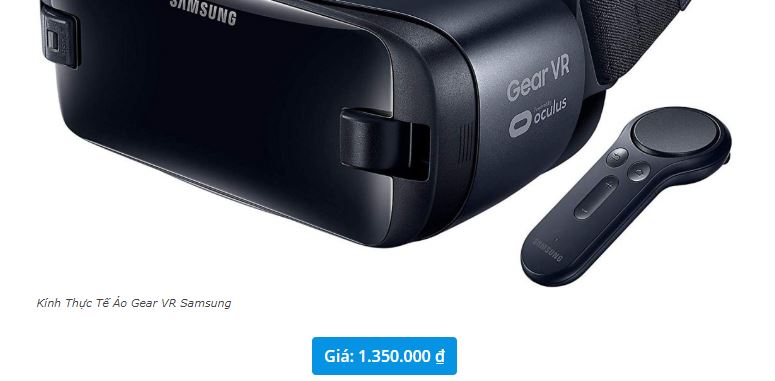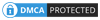Bài viết này TopReview.vn sẽ hướng dẫn bạn cách tạo bài viết mới cũng như làm quen một số thao tác trên giao diện Block của WordPress.
1. Hãy chắc rằng bạn đã đọc kỹ các bài viết sau:
- Quy định dành cho Cộng tác viên
- Quy định dành cho Tác Giả
- Quy định về viết bài
- Các lỗi thường gặp khi viết bài
- Hướng dẫn cách tăng điểm thưởng
2. Cách tạo tài khoản trên TopReview.vn
- Truy cập website https://topreview.vn
- Bấm ĐĂNG NHẬP/ĐĂNG KÝ tại top menu của website
- Bấm TẠO MỘT TÀI KHOẢN
- Nhập email và tên hiển thị của bạn
- Một email kích hoạt sẽ gửi về cho bạn để xác nhận tài khoản và tạo password.
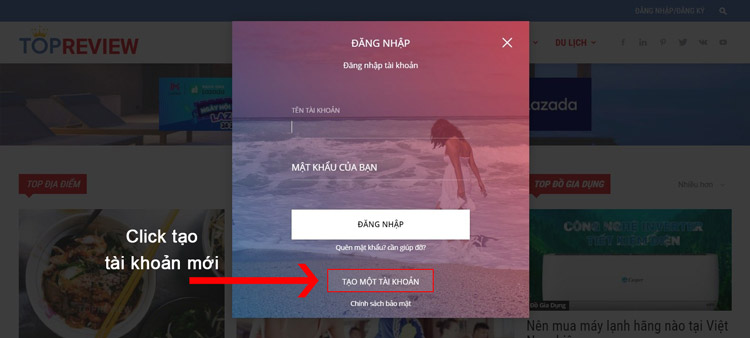
Đăng nhập vào website bằng email và mật khẩu bạn đã tạo ở bước trên, sau khi đăng nhập bạn sẽ thấy giao diện như sau:
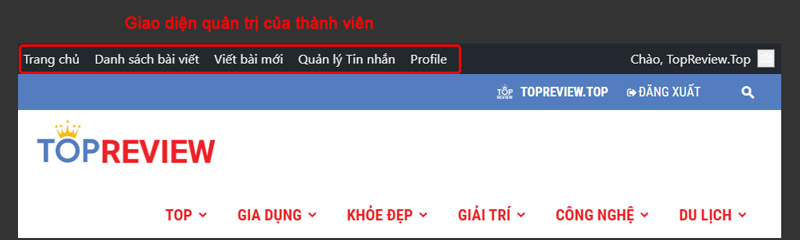
- Trang chủ: Trở về trang chủ https://topreview.vn
- Quản lý bài viết: Quản lý danh sách các bài viết của bạn và các CTV khác
- Viết bài mới: Tạo nhanh 1 bài viết mới
- Tin nhắn: Quản lý tin nhắn của bạn và mọi người trên TopReview
- Trang cá nhân: Quản lý thông tin các nhân, điểm số cũng như yêu cầu thanh toán
3. Cách tạo bài viết trên TopReview
Bấm vào [Viết bài mới] để tạo nhanh một bài viết mới (Cũng có thể tạo trong phần [Quản lý bài viết]). Giao diện tạo bài viết mới sẽ có dạng block như sau:
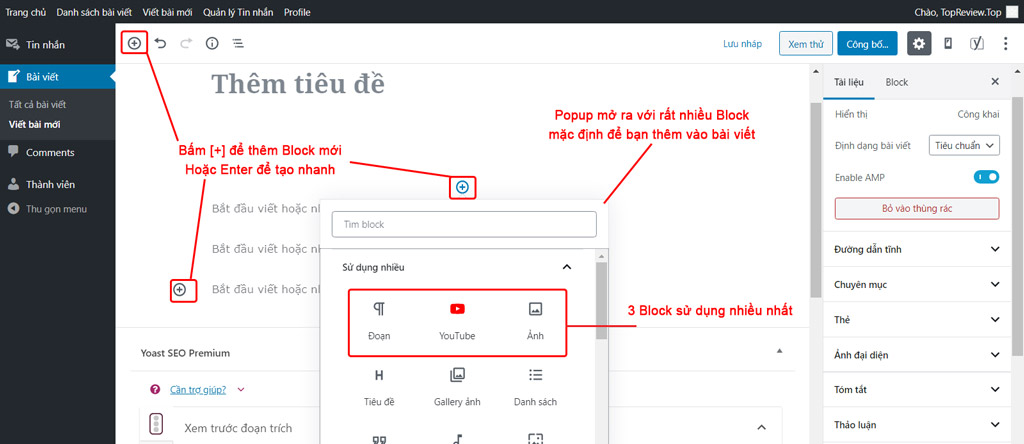
Bạn nên thử thao tác với các block này để làm quen nhé, chúng khá dễ để sử dụng. Giúp bạn đơn giản hóa các thao tác để tạo bài viết đồng thời không mắc các lỗi về định dạng bài viết không đúng chuẩn.
4. Các tạo các tiêu đề nổi bật (Header H2 H3 H4)
Bài viết đúng chuẩn SEO và thu hút người dùng là bài viết có phân chia các tiêu đề, chỉ mục lớn nhỏ rõ dàng giúp người đọc có thể đọc nhanh hơn và có hệ thống hơn.
Để tạo một chỉ mục bạn chọn tạo 1 Block mới dạng [H] Tiêu đề
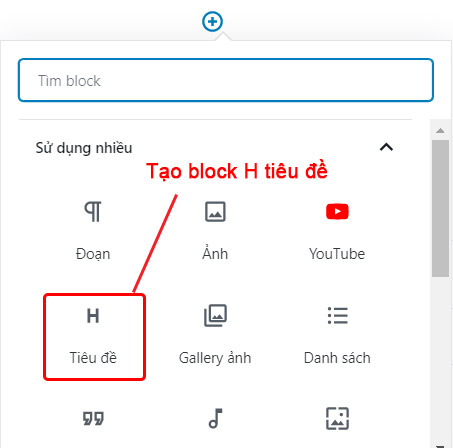
hoặc bạn cũng có thể chuyển các văn bản text có sẵn thành dạng tiêu đề

Chú ý rằng đầu bài viết có phần nhập tiêu đề riêng cho cả bài, đó là thẻ tiêu đề H1, do vậy các tiêu đề khác trong bài sẽ được bắt đầu từ H2 và tiêu đề cấp nhỏ hơn thì H3, H4…
Thủ thuật: Nếu đang soạn thảo trực tiếp trên TopReview, bạn có thể dùng phím Enter để thêm nhanh 1 block dạng text, sau đó chọn định dạng hoặc tiêu đề sau cho khối.
5. Tạo một danh sách (List)
Trong bài viết bạn sẽ thường gặp trường hợp cần list ra một danh sách các nội dung như thế này (Dạng chấm đầu dòng – trái hoặc dạng số thứ tự – phải):
- Thông tin số 1
- Thông tin số 2
- Thông tin số 3
- Thông tin số 1
- Thông tin số 2
- Thông tin số 3
Rất đơn giản bạn tạo một khối (Block mới và chọn kiểu là List)
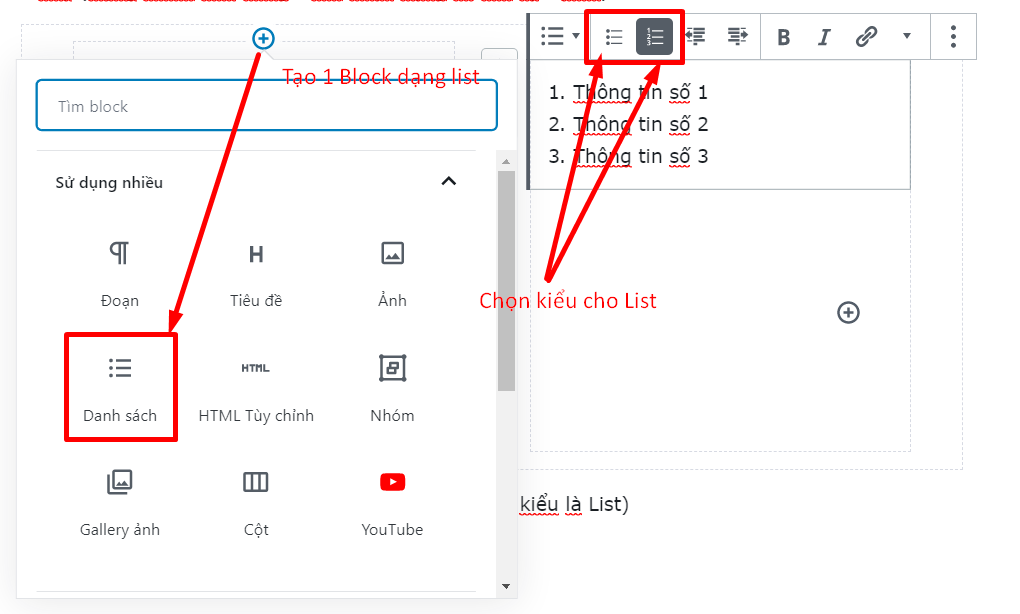
6. Tải hình ảnh chèn vào bài viết
TopReview.vn quy định bài viết phải có tối thiểu 3 hình ảnh (không tính ảnh đại diện) cùng các thông số sau:
- Hình ảnh chất lượng tốt, ko dính watermask hoặc bản quyền của trang khác
- Chiều rộng tối thiểu từ 800 pixel đến 1200 pixel
- Định dạng file hình phổ biến như .jpg, .png, .jpeg
- Kích thước file tối đa 500kb
- Hình ảnh phải upload lên thư viện media của TopReview (không được dể link trên site khác)
Và để upload hình lên bạn chọn [+] thêm 1 block hình ảnh, chọn [tải lên] hoặc [thư viên] như hình dưới đây (Bạn cũng có thể kéo thả hình ảnh từ máy tính trực tiếp lên khung này để thêm nhanh)
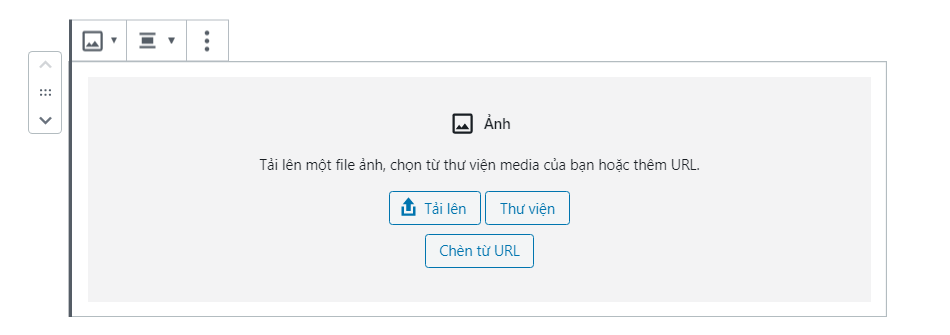
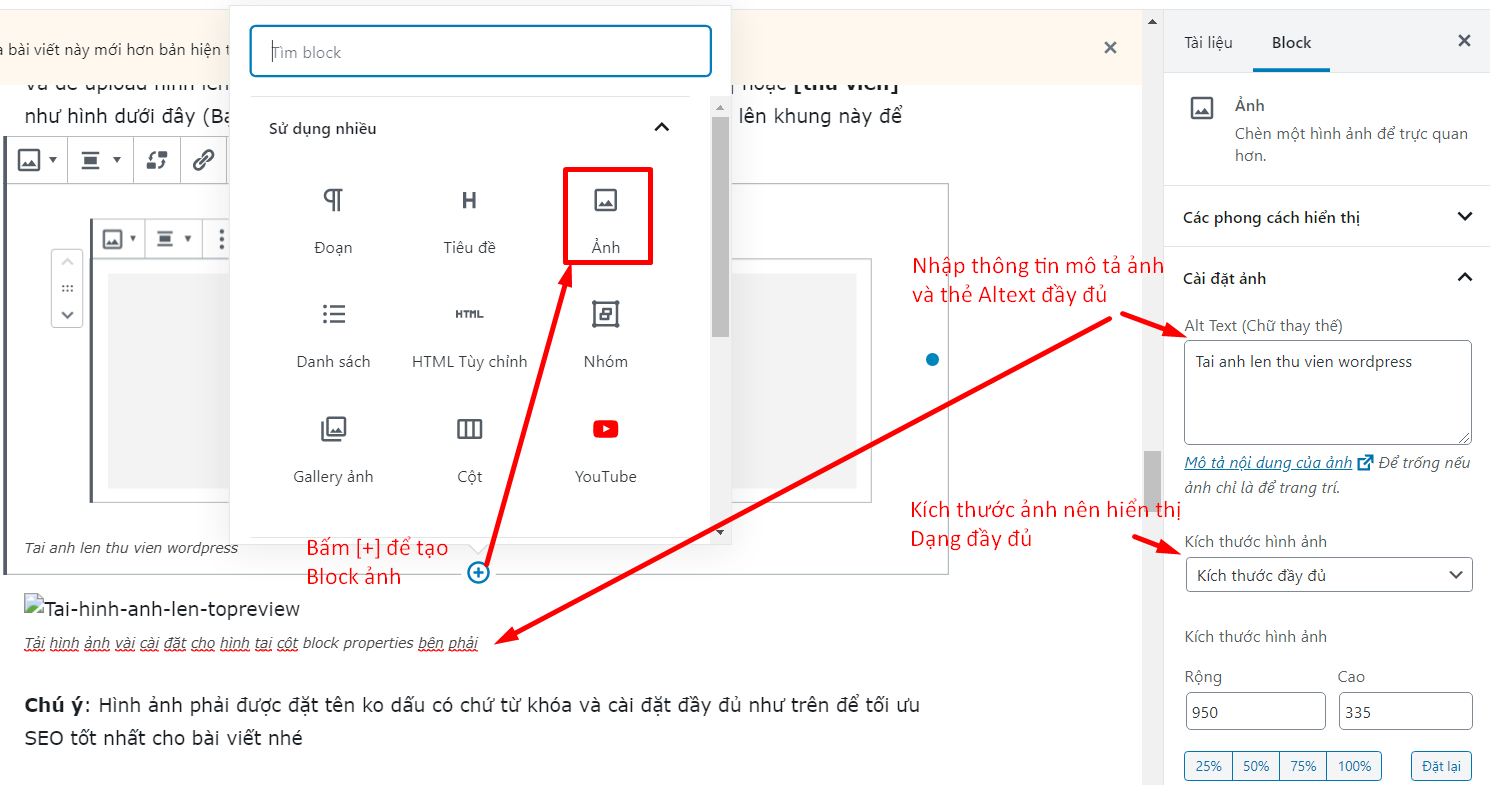
Chú ý: Hình ảnh phải được đặt tên ko dấu có chứ từ khóa và cài đặt đầy đủ như trên để tối ưu SEO tốt nhất cho bài viết nhé
Ví dụ:
– Tên ảnh đặt đúng: hinh-anh-dung-chuan-seo.jpg
– Tên ảnh đặt sai: IMG01234.jpg
Thủ thuật: Trong trường hợp bài viết bạn đã chuyển bị sẵn nhiều hình ảnh, bạn có thể kéo tất cả vào thư viện và chèn tất cả vào bài viết, sau đó bạn kéo thả từng hình vào đúng vị trí mà bạn muốn (hoặc dùng mũi tên lên xuống cạnh block để di chuyển)
7. Làm hình ảnh có water mask của TopReview
Khi bạn thiết kế, hoặc chỉnh sửa tạo hình ảnh của mình dùng cho bài viết (đặc biệt là dùng làm hình đại diện) thì nên tạo Watermask bản quyền của TopReview.vn nhằm tạo thêm uy tín và chất lượng cho bài viết của mình.
Topreview có hướng dẫn và quy định về watermask như sau:

- Dùng bộ logo của Topreview tại đây: Tải về
- Vị trí có thể đặt tại 4 góc của tấm hình sao cho tương phản và không che nội dung hình
- Khoảng cách logo tới 2 biên hình gần nhất bằng kích thước bề rộng chử O trong logo
- Chọn độ trong suốt (Alpha) logo = 50%
8. Cách chèn nhiều ảnh cùng 1 dòng
Đôi khi ta sẽ thấy cứ hiển thị mãi 1 tấm hình to cũng nhàm chán và muốn sáng tạo hơn. Bạn có thể nhúng nhiều hình ảnh trên cùng một dòng theo dạng Album bằng cách thêm [+] một block dạng Gallery ảnh như sau:
![Cách thêm [+] một block dạng Gallery ảnh](https://topreview.vn/wp-content/uploads/2019/12/Them-mot-block-dang-Gallery-anh-trong-WP.png)
Sau đó bạn chọn trong thư viện 2 hoặc 3 tấm hình cùng lúc rồi bấm [Tạo bộ sưu tập mới] xong bấm [chèn vào bài viết] là sẽ được tự động tạo thành album như sau:

Nhà thờ Con Gà Đà Lạt 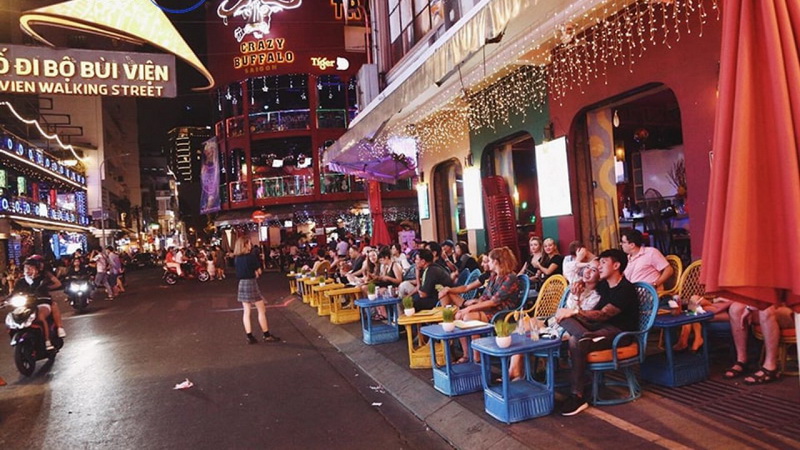
Phố đi bộ Bùi Viện 
Nhà thờ lớn là biểu tượng của Hà Nội mỗi dịp gió lạnh về
Chú ý: Nhập thông tin Alt text cho từng hình ảnh và Mô tả cho cả Album như hình trên
9. Cách chèn video Youtube vào bài viết
Tương tự, để chèn một video từ kênh youtube vào bài viết bạn [+] 1 block youtube có biểu tượng icon play màu đỏ của Youtube, một popup hiện ra và bạn chỉ cần past link video youtube vào đây là xong
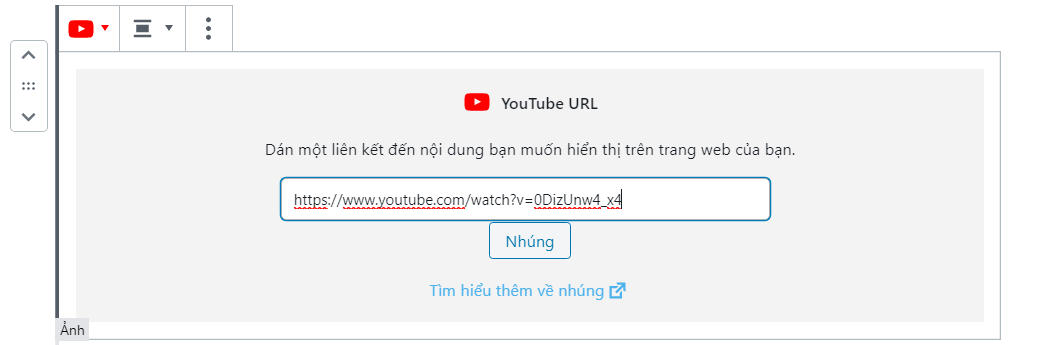
10. Tạo mục lục bài viết đầu trang
TopReview có tích hợp sẵn tính năng tự động tạo mục lục cho bài viết và mục lục (TOC) này sẽ được đính vào góc trên bên trái đầu bài viết sau khi đăng. Nội dung của mục lục sẽ là chính các thẻ Header (H1, H2, H3…) mà bạn tạo khi post bài nhé
11. Chọn Template cho bài viết
Chức năng Post setting template dành riêng cho Biên Tập Viên. Giúp các BTV khi kiểm duyệt bài viết có thể lựa chọn template để hiển thị phù hợp.
12. Tạo Review cho bài viết
Chức năng Review hiện tại cũng chỉ dành riêng cho Biên Tập Viên.
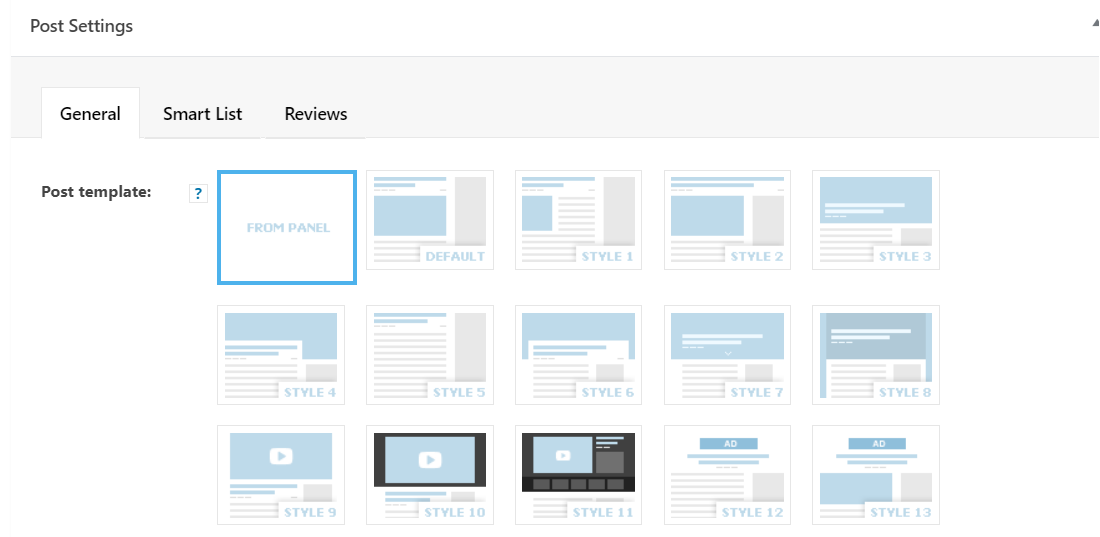
13. Tạo Button – Nút CTA
Trong các bài review hoặc giới thiệu sản phẩm, bạn sẽ thường cần đặt lời kêu gọi click mua (CTA), hoặc các nút có chứa đường link cần nổi bật, như:
CTA1: Để chèn được nút như button bên trái ở trên ta cần chèn một đoạn short-code tạo button như sau vào bài viết:
[ su_button url="https://tiki.vn" target="blank" style="flat" icon="icon: tags" desc="Tiêu đề sản phẩm" title=" "]Giá 10.000 ₫[/su_button]Hoặc có thể add trên thanh công cụ tùy chỉnh của Paragraph như hình dưới đây (Chỉ dành cho BTV):

Sau đó chọn biểu tượng Button (hình trái tim) như hình dưới
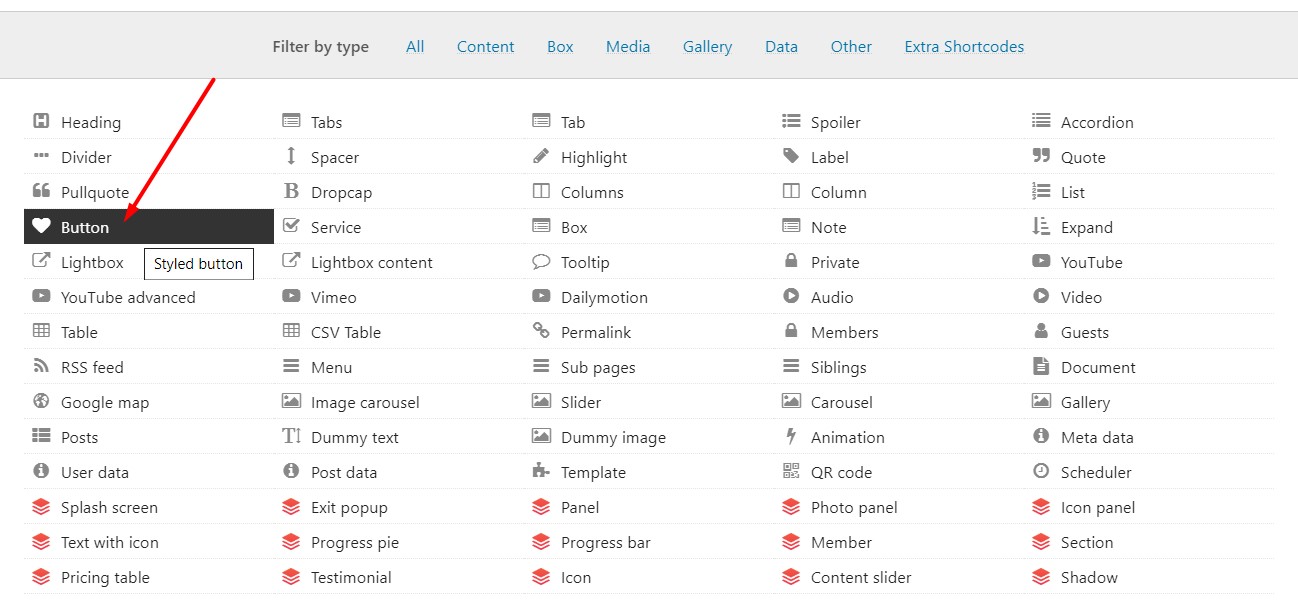
Sau đó past link cần chèn và Anchor Text đặt link, rồi bấm Insert Shortcode là xong
CTA2: Để tạo một button đơn giản kiểu bên trái bạn chĩ cần [+] thêm 1 block dạng “Nút” (Nếu đang biên tập bằng block)
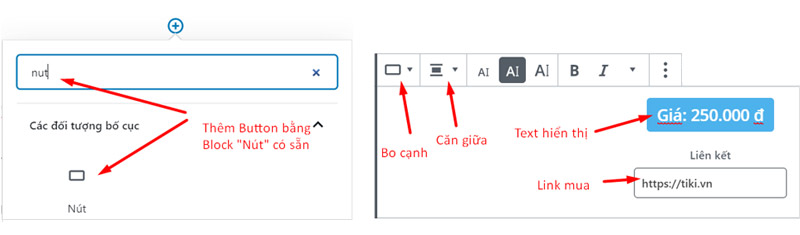
14. Các thiết lập khác cho bài viết
Bên cột phải của khung soạn thảo là bảng cài đặt, gồm 2 tab:
- Tài liệu: Là những cài đặt chung cho bài viết
- Block: Là cài đặt riêng cho từng block mà bạn đang chọn
Một số thiết lập khác bạn cần thực hiện trước khi submit về cho đội ngũ Biên tập viên của TopReview.vn để duyệt đăng bài, gồm:
- Đường dẫn URL: Tiếng Việt không dấu, ngắn gọn, chứa từ hóa chính của bài
- Chuyên mục: Chọn chuyên mục phù hợp cho bài viết, có thể chọn nhiều nhưng phải chọn đâu là chuyên mục chính
- Thẻ: Là những từ khóa chung giúp liên kết bài viết này với các bài khác
VD: Top 5, Mỹ phẩm dưỡng da, Chăm sóc da nhạy cảm
Thủ thuật: Chỉ cần gõ từ khóa chính VD: “da”, chờ hoảng 1s sẽ có những Thẻ đã dùng hiện ra gợi ý cho bạn (Nên dùng cách này chứ ko nên tạo mới) - Ảnh đại diện: Bắt buộc phải chọn phần này, là một tấm hình đẹp nhất, mang ý nghĩa đại diện cho bài viết.
- Khi hoàn thành Bấm vào [Công Bố] để gửi bài viết lên kiểm duyệt
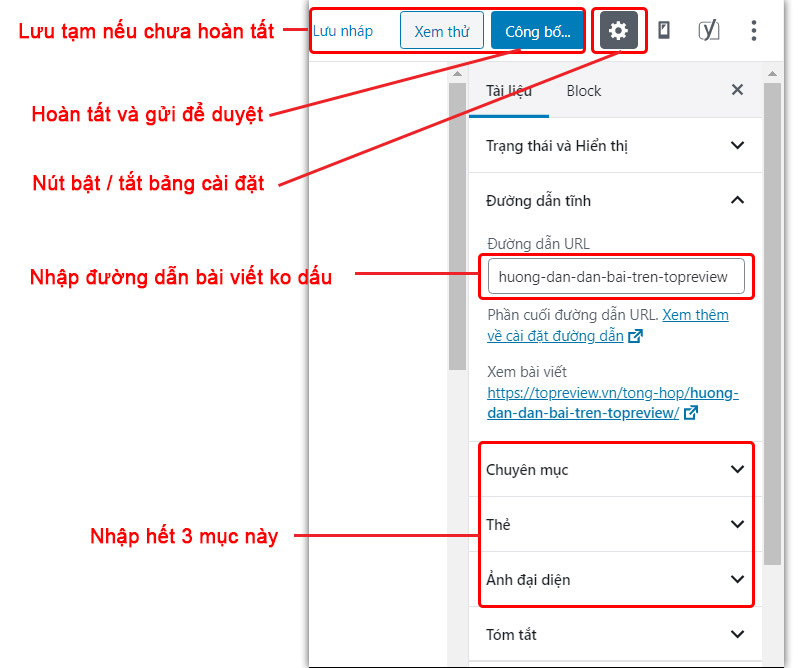
Trên dây là các hướng dẫn cách post bài trên TopReview.vn thông qua giao diện Block rất đơn giản và trực quan.
15. Trình soạn thảo WordPress cũ
Trong trường hợp các bạn đã quen thuộc với trình soạn thoải cũ của WordPress (tương tự Word) thì bạn hoàn toàn có thể chọn [Chuyển sang chế độ doạn thảo cũ] bằng cách clic vào biểu tượng dấu 3 chấm góc phải bên trên thanh công cụ nhé.
16. Tạo link sản phẩm động với Content Egg
Content Egg là tính năng mới được hỗ trợ trên TopReview. Tính năng này cho phép CTV nhúng link sản phẩm động giống như các shop bán hàng (xem bên dưới đây).
Ưu điểm đặc biệt là:
- Thông tin tự động cập nhật: Giá cả, tên, hình ảnh của sản phẩm hoàn toàn lấy theo các shop mà nó link tới nên sẽ thay đổi khi các shop thay đổi
- SP tự ẩn đi nếu link shop hết hàng hoặc ngưng bán.
- Tự động lấy comment của sản phẩm đưa vào comment cuối bài viết
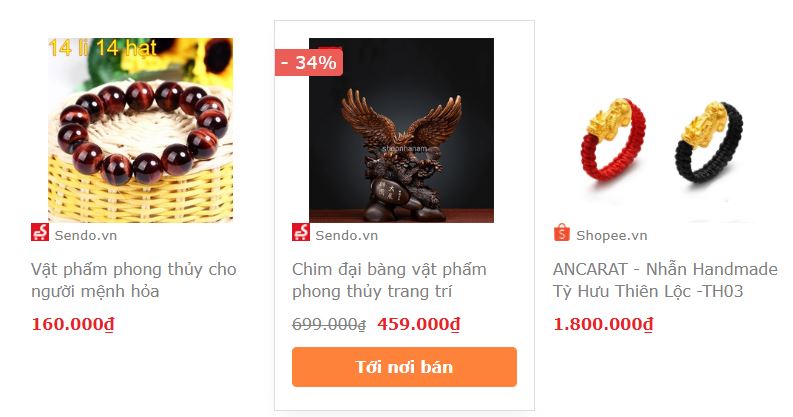
Hướng dẫn tạo link Content Egg
Tool tạo link Content Egg đã có bên dưới bài viết, việc của bạn là tìm link sản phẩm và add vào tool để tạo short code, sau đó nhúng short code này vào bài viết tại vị trí cần hiển thị là xong. Các bước bao gồm:
Bước 1: Tìm link sản phẩm chi tiết phù hợp nhất (Với mỗi sp nên tìm 4 link tương ứng trên 4 trang Shopee, Sendo, Lazada và Tiki). Tool có tính năng cung cấp nhập keyword tự tìm link sp nhưng hoạt động ổn định nên ko khuyến khích. CTV nên vào 4 trang trên để search tìm ít nhất 4 sp.
Tiêu chí chọn sản phẩm:
1. Hình ảnh nổi bật, thu hút
2. Giá cả phù hợp, chất lượng
3. Shop Uy tín: Có rating 4-5 sao và lượng mua cao (sp đã bán thành công)
4. Vị trí Shop ưu tiên ở HCM hoặc HN
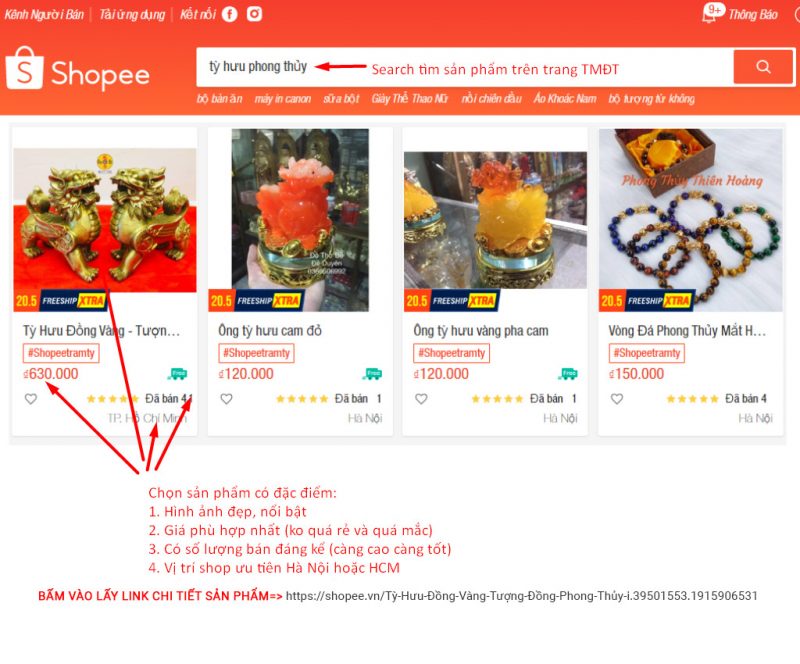
Bước 2: Add các link vào Content Egg để lấy dự liệu về và add vào short code hiển thị. Có thể tạo nhiều group nếu muốn hiển thị nhiều nhóm sp khác nhau trong nhiều vị trí của bài viết. Kết quả như trang này. Hoặc CTV có thể chỉ cho hiển thị 1 lần cuối trang như trang này cũng ok.
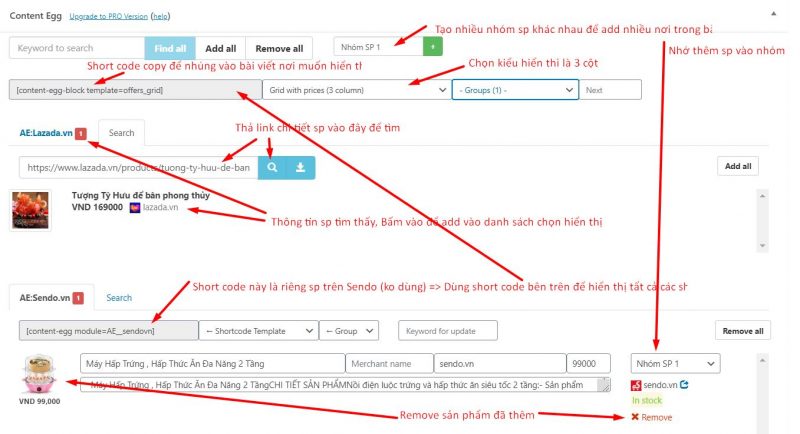
17. Liên hệ hỏi đáp và hỗ trợ
Trong trường hợp cần thêm thắc mắc và trợ giúp về cách chấm điểm, duyệt bài, thanh toán hay bất kỳ vấn đề nào khác liên quan TopReview, đừng ngại contact admin tại Fanpage nhé.
Thân ái và chúc các bạn thành công!
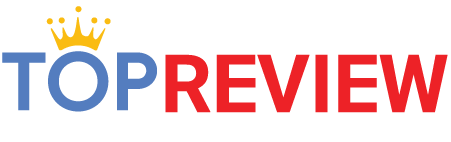







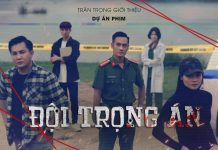



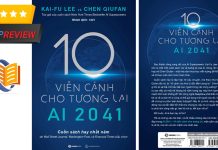

![[HOT] Cập nhật “diện mạo” của iPhone 16 mới ra mắt của Apple Dien-mao-iphone-16-new](https://topreview.vn/wp-content/uploads/2024/09/Dien-mao-iphone-16-new-218x150.jpg)